
背景の個別設定がリリース。折角なので?!試しにこのサイトで背景を変更してみました。
通常はこのブルーの細い横線が背景ですが、
(見た後、戻ってきてくださいね→)こちらのページみてください。変化わかりましたか?一瞬黒くなるのが微妙ですが(汗。改善を待つとして)こんな感じです。
背景の設定方法詳細は、JimdoSupportCenterで設定方法を確認してください。→ホームページの背景を設定する。 ※こちらにも設定方法の記載ありました。
とはいえ、今回このサイトでやった段取りを少し紹介。
まずは「背景」をクリックして表示。
背景の設定は、編集画面右側の「レイアウト」をクリックすると上部に表示されます。
当サイトは、旧バージョンで背景を設定していたので、下記の様なメッセージが表示されました。少しドキドキしましたが、そのまま進みます。
これ一度切り替えると旧バージョンには戻せないので、ご注意を。
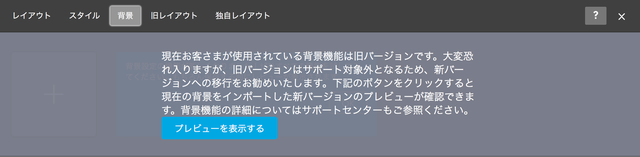
背景を設定する。
+箇所をクリックします。
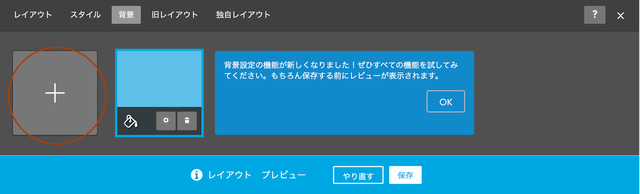
今回は画像を事前に準備してアップロードしてみました。因みに、ページ毎異なる背景の設定は、動画は設定できません。
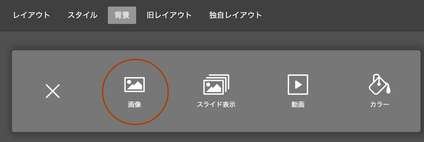
「この背景画像をすべてのページに設定させる」で全部同じ背景に。
今回は、ブルーの背景を基本にして、一部だけオレンジの背景にします。まずブルー画像をアップロードして「この背景画像をすべてのページに設定する」をクリックしました。
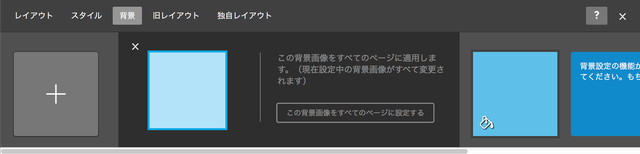
部分的な背景画像の変更は、まず変えたいページに移動。
一部のページの背景を変更します。該当ページを表示し、アップロードした画像をクリックして選択。「保存」で指定したページのみ背景が変更になります。
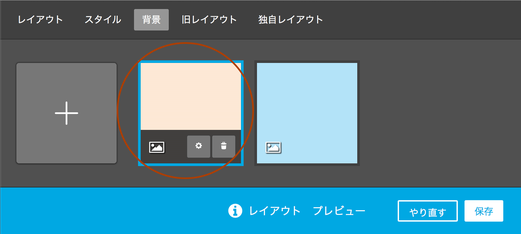
この時「この背景画像をすべてのページに設定する」をクリックすると、全部変更されてしまうのでご注意を。プレビューで確認しながら進めましょう。
